Αν θέλετε ποτέ να δοκιμάσετε διανομές Linux, όπως το Ubuntu, θα πρέπει να έχετε παρατηρήσει ότι μπορείτε να χρησιμοποιήσετε μια μονάδα USB για να δημιουργήσετε ένα bootable "Live USB" για αυτό. Αυτό ουσιαστικά σημαίνει ότι δεν χρειάζεται να εγκαταστήσετε το διανομέα στο σύστημά σας και μπορείτε απλά να το ξεκινήσετε από το Live USB και να το δοκιμάσετε. Αν σας αρέσει η διανομή, μπορείτε απλά να το εγκαταστήσετε από το ίδιο το USB. Η διαδικασία για να γίνει αυτό είναι εύκολη και μπορεί να γίνει σε οποιοδήποτε Mac (και Windows PC). Έτσι, εάν αναρωτιέστε πώς να δημιουργήσετε ένα Live USB, και να εκκινήσετε σε live Linux USB σε Mac, εδώ είναι πώς να το κάνετε:
Δημιουργία ενός εκκινήσιμου Live USB για Linux Distros
Για να ζήσετε εκκίνηση σε Linux στο Mac, θα πρέπει πρώτα να δημιουργήσετε ένα Live USB για τη διανομή που θέλετε. Αυτό αποδεικνύεται χρησιμοποιώντας το Ubuntu 14.10 "Yakkety Yak", σε ένα MacBook Air που τρέχει την τελευταία έκδοση του macOS Sierra. Μπορείτε να κατεβάσετε το Ubuntu από την επίσημη ιστοσελίδα, δωρεάν. Μόλις το κάνετε αυτό, μπορείτε να προχωρήσετε σε αυτόν τον οδηγό. Βεβαιωθείτε ότι έχετε μια μονάδα USB με χωρητικότητα τουλάχιστον 8 GB, στο χέρι.
Σημείωση : Αυτή η μονάδα USB θα διαμορφωθεί και όλα τα δεδομένα σε αυτήν θα διαγραφούν. Βεβαιωθείτε ότι έχετε δημιουργήσει αντίγραφο ασφαλείας οποιωνδήποτε σημαντικών δεδομένων που μπορεί να έχετε σε αυτή τη μονάδα USB.
Για να δημιουργήσετε ένα Bootable Live USB για το Ubuntu στο MacOS, ακολουθήστε τα παρακάτω βήματα:
1. Κάντε λήψη του UNetbootin και εγκαταστήστε το στο Mac. Μόλις το κάνετε, ξεκινήστε την εφαρμογή και κάντε κλικ στο κουμπί επιλογής δίπλα στην επιλογή " Εικόνα δίσκου ".

2. Κάντε κλικ στο κουμπί με την ένδειξη "..." και επιλέξτε το αρχείο ISO που κατεβάσατε από τον ιστότοπο του Ubuntu.

3. Τώρα, συνδέστε τη μονάδα USB που θέλετε να χρησιμοποιήσετε ως Live USB, εκκινήστε το Terminal και πληκτρολογήστε "λίστα δίσκων" . Ελέγξτε το "αναγνωριστικό" της μονάδας USB.

4. Στο UNetbootin, επιλέξτε αυτό το αναγνωριστικό από το αναπτυσσόμενο μενού που λέει "Drive".

Σημείωση : Βεβαιωθείτε ότι έχετε επιλέξει το αναγνωριστικό για τη μονάδα USB σας, επειδή η μονάδα δίσκου που επιλέξατε θα διαμορφωθεί.
5. Μόλις είστε βέβαιοι ότι έχετε επιλέξει τη σωστή μονάδα δίσκου, απλά κάντε κλικ στο "OK" .

Το UNetbootin θα λειτουργήσει τώρα μέσω μερικών βημάτων και θα δημιουργήσει ένα bootable Live USB που μπορείτε να χρησιμοποιήσετε για εκκίνηση στο Linux, στο Mac σας.
Σημείωση : Από προεπιλογή, όταν τερματίζετε μια Live Session, οι αλλαγές που πραγματοποιείτε διαγράφονται. Επομένως, αν εγκαταστήσετε εφαρμογές και δημιουργήσετε έγγραφα στο Ubuntu ενώ βρίσκεται σε λειτουργία Live, δεν θα είναι διαθέσιμα την επόμενη φορά που θα ενεργοποιήσετε το λειτουργικό σύστημα με το Live USB. Αν θέλετε αλλαγές που κάνατε να διατηρηθούν μεταξύ των επανεκκινήσεων, μπορείτε να το κάνετε κάνοντας μια τιμή κάτω από το " διάστημα που χρησιμοποιείται για τη διατήρηση αρχείων σε όλες τις επανεκκινήσεις (μόνο στο Ubuntu) ".
Live Boot Linux στο Mac
Τώρα που έχει δημιουργηθεί το Live USB, ας δούμε πώς μπορούμε να το εκκινήσουμε, χρησιμοποιώντας το Mac Startup Manager . Εάν δεν ξέρετε πώς να ανοίξετε το Startup Manager σε Mac, ακολουθήστε τα παρακάτω βήματα:
1. Κρατήστε το Live USB συνδεδεμένο στο Mac σας και κλείστε το. Στη συνέχεια, πατήστε το κουμπί τροφοδοσίας και πατήστε και κρατήστε πατημένο το πλήκτρο "επιλογή", μέχρι να φτάσετε στο " Startup Manager ".
2. Εδώ θα δείτε όλες τις μονάδες που μπορεί να εκκινήσει ο Mac σας, συμπεριλαμβανομένου του "Macintosh HD" που περιέχει MacOS Sierra. Πιθανότατα, θα έχετε μόνο δύο διαθέσιμες επιλογές, μία από τις οποίες θα είναι "Macintosh HD" και άλλες θα είναι η μονάδα USB Linux που ονομάζεται " Windows ή EFI ". Χρησιμοποιήστε τα πλήκτρα βέλους για να επισημάνετε τη μονάδα δίσκου Linux και πατήστε " Επιστροφή / Εισαγωγή ".

Το Mac θα χρησιμοποιήσει τώρα την εκκίνηση της μονάδας USB για εκκίνηση στο Ubuntu. Όταν βλέπετε μια μπλε οθόνη με μερικές επιλογές, επιλέξτε αυτή που λέει " Δοκιμάστε το Ubuntu χωρίς εγκατάσταση " και πατήστε " Επιστροφή / Εισαγωγή ". Το Mac σας θα εκκινήσει στο Ubuntu.
Εύκολη εκκίνηση σε Live Linux σε Mac
Μπορείτε να χρησιμοποιήσετε αυτήν τη μέθοδο για να εκκινήσετε το Mac σας από έναν Live USB δίσκο ενός διανομής Linux. Η χρήση των ζωντανών συνόδων είναι μεγάλη, αν δεν χρειάζεται να εγκαταστήσετε το λειτουργικό σύστημα στον σκληρό σας δίσκο ή στο SSD. και, το macOS θα παραμείνει ασφαλές από οτιδήποτε κάνετε στο Live OS. Αν θέλετε να εκκινήσετε ξανά στη MacOS Sierra, απλά κλείστε τη Live Session και ξεκινήστε το Mac σας, πατώντας το κουμπί λειτουργίας.
Όπως πάντα, εάν έχετε οποιεσδήποτε ερωτήσεις, μη διστάσετε να ρωτήσετε και να μας ενημερώσετε σχετικά με τη χρήση σκληρών δίσκων USB Live για εκκίνηση σε διανομές Linux, στην παρακάτω ενότητα σχολίων.
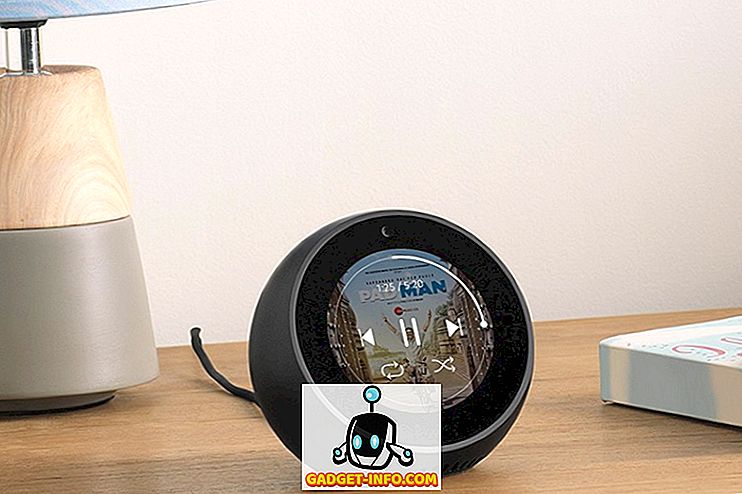


![Τι εάν οι διάσημοι ιστότοποι ήταν άνθρωποι [ζωηρός βίντεο]](https://gadget-info.com/img/more-stuff/804/what-if-famous-websites-were-people.jpg)





